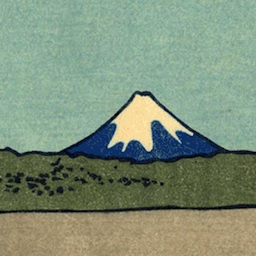サイトが大きくなると、多くの方が見にきてくれます。
その方達が、サイトを作るあなたと質問や疑問などの連絡をとるとしたら、
メッセージを送る場所が必要となります。
でも、メールアドレスを載せるのは抵抗があります。
そこで、利用するのが『お問合せ』ページ。
もくじ
『Contact Form 7』のインストール
では、『お問合せ』のページを作るためのプラグイン
『Contact foorm 7』をインストールしていきましょう。
『プラグイン』をクリック|Contact Form 7
もうおなじみになりました『ダッシュボード』の画面より、
『プラグイン』をクリックしていきます。
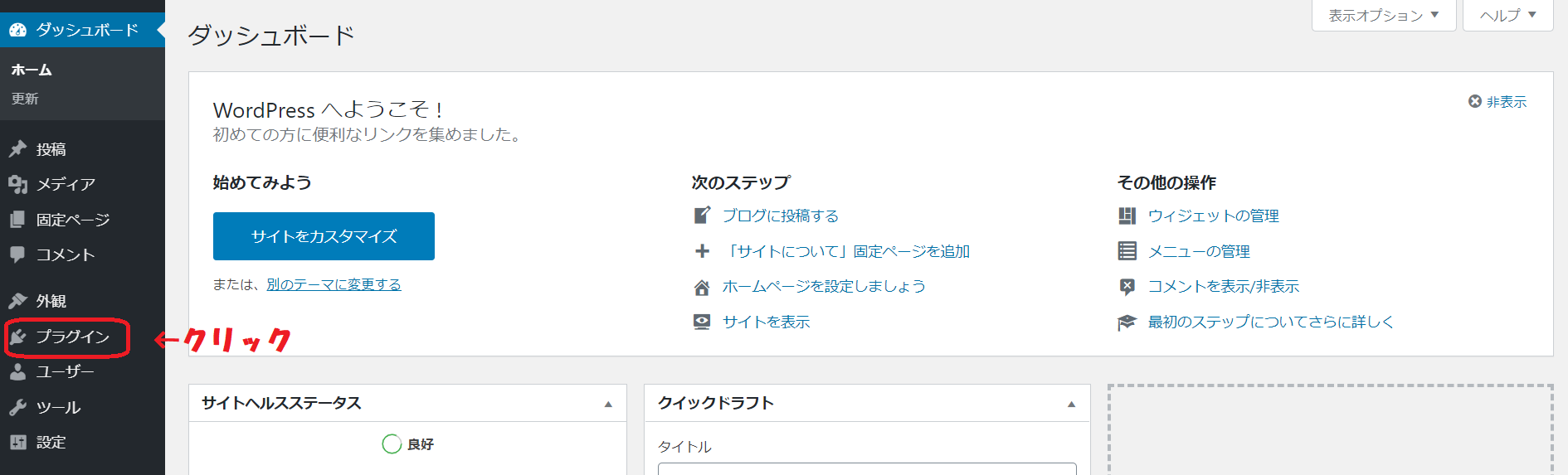
『新規追加』をクリック|Contact Form 7
画面上部に表示された『新規追加』をクリックしていきます。
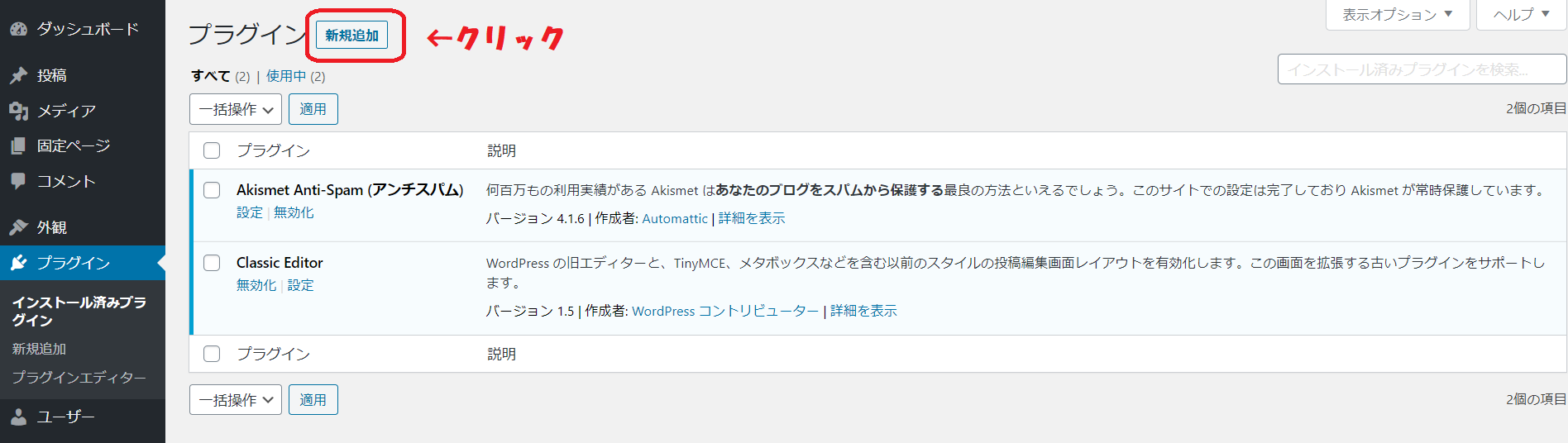
検索窓に『Contact Form 7』と入力|Contact Form 7
画面右側に表示されている検索窓に『Contact Form 7』と入力いきます。
(小文字『contact form 7』でも検索できます。)
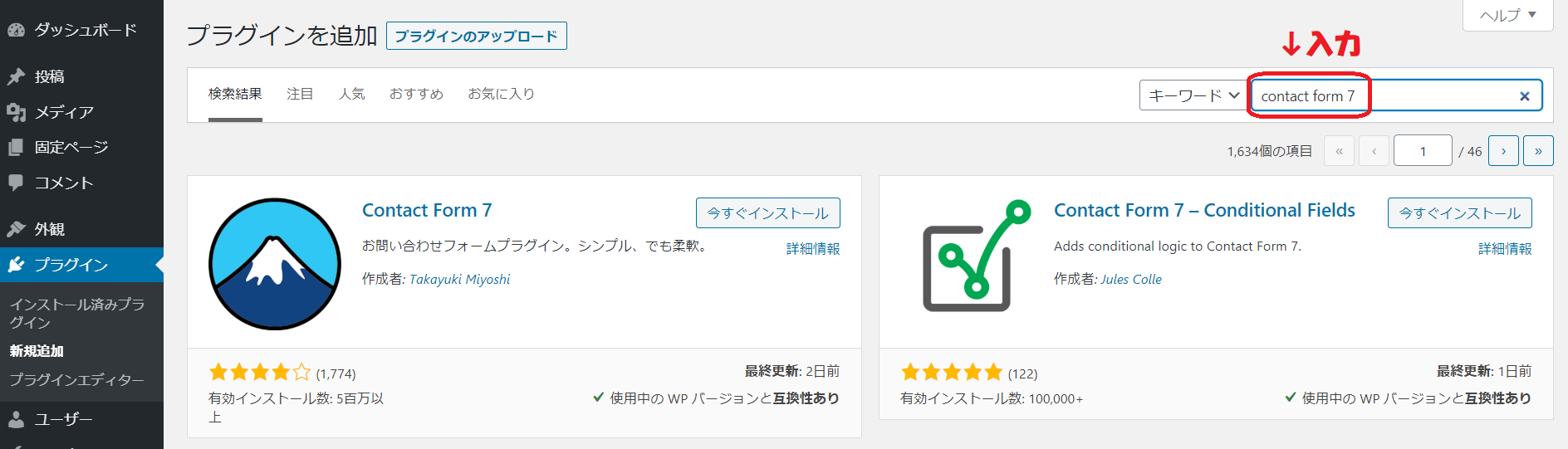
『今すぐインストール』をクリック|Contact Form 7
検索結果で下に表示されているプラグインが変わります。
その中の『Contact Foorm 7』の中の
『今すぐインストール』をクリックしていきます。
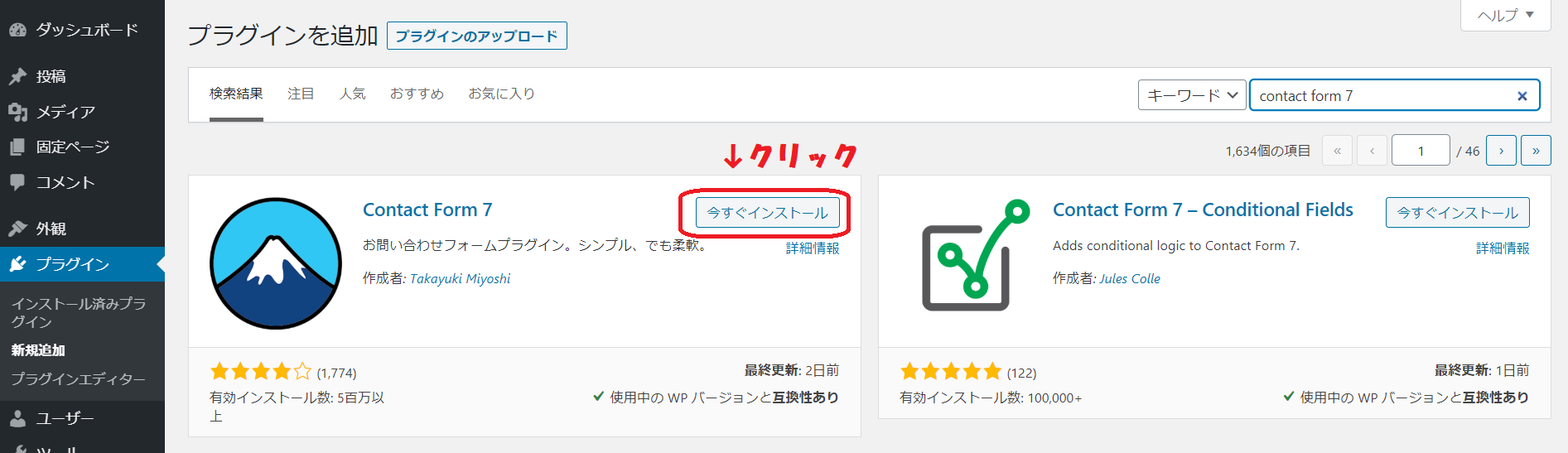
『有効化』をクリック|Contact Form 7
『今すぐインストール』をクリックした後、
少しの間『インストール中』と表示された後、
ボタンが変わり『有効化』となりますので、クリックします。
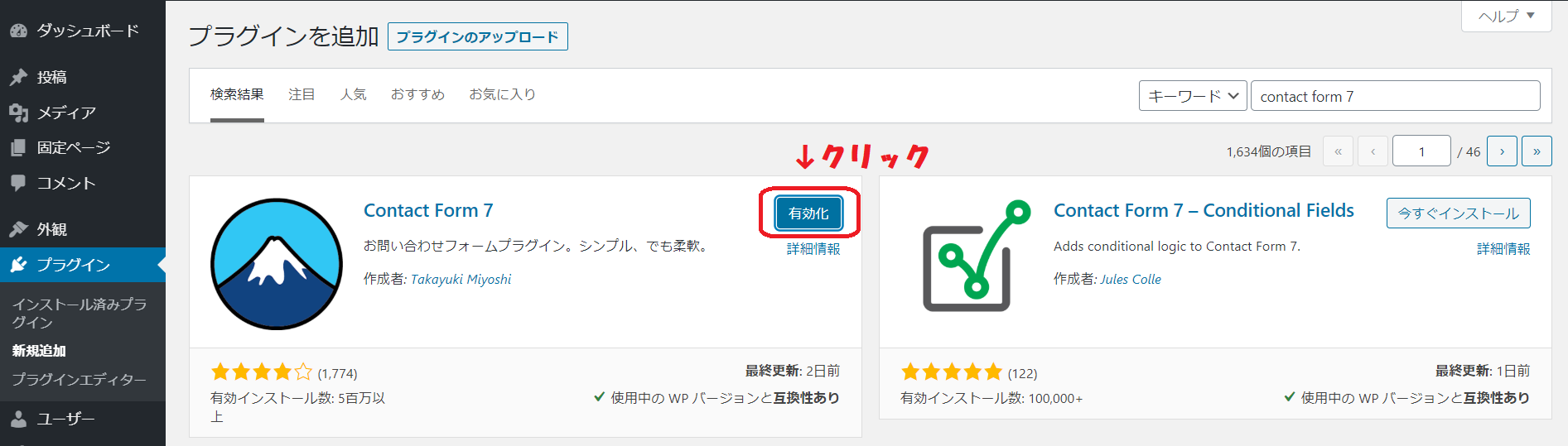
『プラグインを有効化しました。』|Contact Form 7
画面が切り替わり、プラグインのメイン画面になります。
切り替わった画面の上部に『プラグインを有効化しました。』と表示され、
下の方に、水色の背景で『Contact Form 7』が有効化されています。
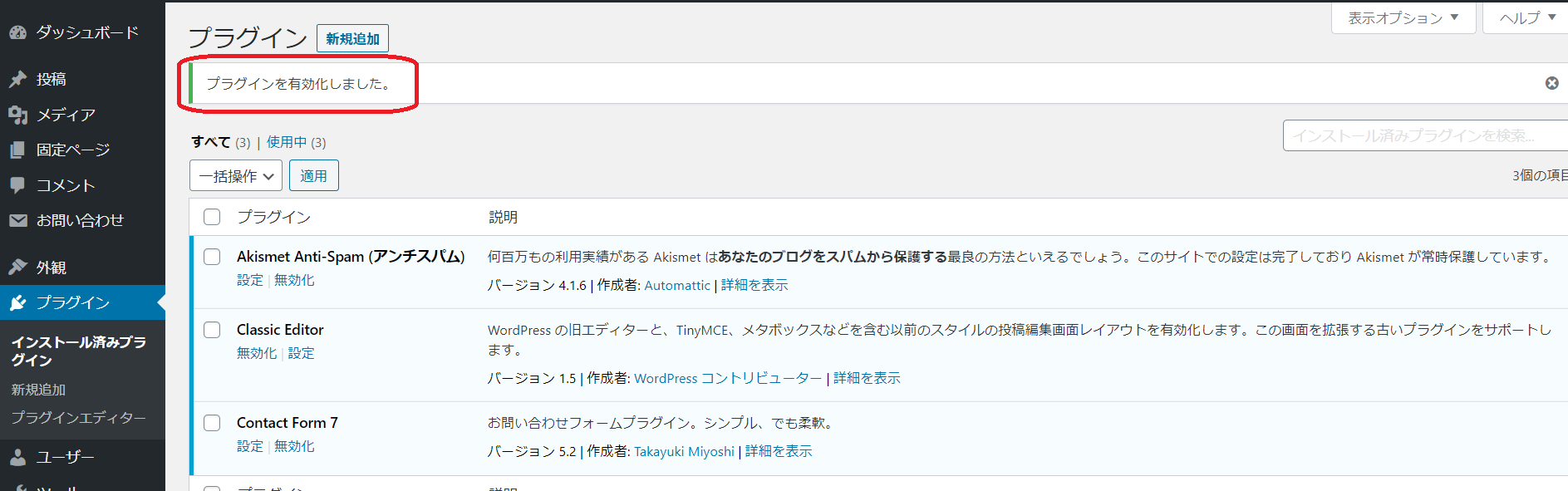
これで、『お問合せ』のページが作成できるようなりました。
これだけではまだ、『お問合せ』のページがあるわけでは無いので、
使用方法は、設定の方で説明して行きます。
次の『7.プラグインのインストール(Table of Contents Plus)』では、
もくじに関するプラグインをインストールしていきます
.png)